Cómo cerrar sesión en Instagram en todos los dispositivos - Guía breve
Hay una razón por la que pasamos tanto tiempo en las redes sociales: ¡son divertidas! Es una herramienta excelente para mantenerse en contacto con el mundo exterior. Sin embargo, a medida que crece la popularidad de las redes sociales, también aumentan las oportunidades para los piratas informáticos. En caso de duda, es bueno saber cómo cerrar sesión en Instagram en todos los dispositivos.
Si no cierras la sesión en Instagram, el navegador guardará tus datos de acceso y las cookies hasta que los borres. La gente prefiere no cerrar la sesión porque así puede volver a entrar sin tener que volver a introducir sus credenciales.
Utilizar el teléfono de un amigo o un ordenador público para acceder a tu cuenta aumenta el riesgo de acceso no autorizado. Por eso es esencial que cierres sesión en Instagram en todos tus dispositivos después de usarlos. Este blog te guiará por los pasos para garantizar la seguridad en línea.

¿Cómo cerrar sesión en Instagram en todos los dispositivos?
Recuerda que el cierre de sesión en Instagram sólo afectará a ese navegador en concreto. Para cerrar la sesión por completo, sigue estos pasos en todos los navegadores que utilices para acceder a Instagram. La aplicación oficial para Windows de Instagram sigue el mismo método que las aplicaciones móviles para cerrar la sesión. Pero no afectará a ninguna otra sesión de navegador que pueda seguir abierta.
Aquí tienes una guía paso a paso sobre cómo cerrar sesión en tu cuenta de Instagram en otros dispositivos sin cambiar la contraseña:
Paso 1: Vaya a Google Chrome para acceder a Instagram.
Paso 2: Introduzca sus credenciales de inicio de sesión tras seleccionar la opción de menú "Inicio de sesión".
Paso 3: Toca el icono de perfil en la esquina inferior derecha de la pantalla.
Paso 4: Pulse sobre las tres líneas de la esquina superior derecha.
Paso 5: En el menú que aparece, seleccione Configuración.
Paso 6: En el menú Configuración, desplácese hacia abajo y pulse sobre Seguridad.
Paso 7: En Seguridad, encontrará una opción llamada Actividad de inicio de sesión. Pulse sobre ella.
Paso 8: Puede ver todas las sesiones activas asociadas a su cuenta Instagram en varios dispositivos.
Paso 9: Junto a cada sesión, verás tres puntos. Pulse sobre ellos.
Paso 10: Seleccione Cerrar sesión y confirme pulsando OK.
Proteger su cuenta Instagram es tan importante como proteger su seguridad social. Y es que una cuenta de Instagram suele contener información y contenidos personales. Con los pasos mencionados anteriormente, puedes asegurarte de cerrar la sesión correctamente.

Saber cómo desconectar a todo el mundo de la cuenta Instagram es crucial - Proteja su cuenta
Aprender a cerrar la sesión de todo el mundo en Instagram le permitirá cerrar la sesión de su cuenta en otros dispositivos de forma segura. Instagram se ha convertido en un punto central de comercio para numerosas personas influyentes deInstagram . Esto expone a las empresas a un mayor riesgo de posibles robos de datos. Los pasos anteriores cerrarán la sesión de todos los usuarios de tu cuenta.
He aquí algunas medidas fundamentales que puede tomar para salvaguardar su cuenta Instagram :
- Utilice una contraseña segura: Una contraseña segura y única es el primer paso para proteger su cuenta de Instagram . Las contraseñas deben ser complejas y no tan simples como 123456. Utilice una combinación de caracteres en mayúsculas y minúsculas, números y símbolos. Además, utiliza un gestor de contraseñas de confianza para crear y almacenar contraseñas únicas.
- Active la autenticación de dos factores (2FA): La autenticación de dos factores es una red de seguridad para las cuentas en línea. Para acceder a tu cuenta, introduce tu contraseña actual y un código de un solo uso enviado a tu teléfono o correo electrónico.
- Cambie las contraseñas con frecuencia: Cambiar la contraseña a determinados intervalos es una buena medida de seguridad. Si sospechas que la seguridad está comprometida, esto reducirá la probabilidad de acceso no autorizado a tu cuenta.
- Revisa los permisos de las aplicaciones: Deberías revisar de vez en cuando las aplicaciones y servicios del editor de fotosInstagram que has autorizado. Elimina el acceso a cualquier aplicación que ya no utilices o en la que ya no confíes. Desvincula cualquier cuenta de Instagram a la que ya no estés asociado.
- Informar de actividades sospechosas: Instagram te notifica cualquier comportamiento sospechoso o no autorizado en tu cuenta. La plataforma ha establecido salvaguardas para ayudarte a recuperar el acceso a tu cuenta si alguna vez lo pierdes.
Si toma estas precauciones, su cuenta de Instagram estará segura. Es esencial tomar medidas preventivas para asegurar tu reputación online y evitar futuros problemas.
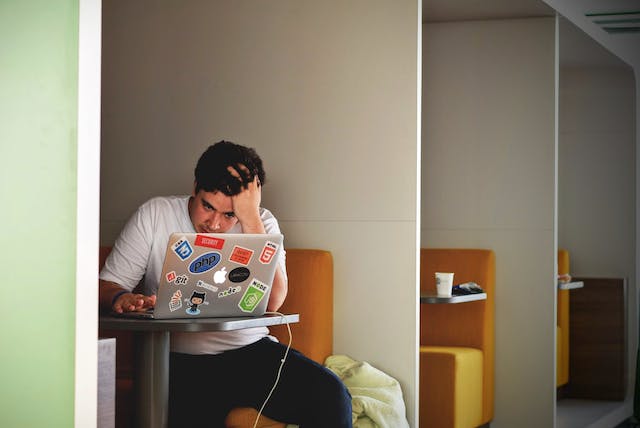
Cómo cambiar la contraseña de Instagram
Si utilizas Instagram en un Android o iPhone, cambiar tu contraseña es igual que en cualquier otro dispositivo. Aquí tienes unos sencillos pasos para cambiar tu contraseña de Instagram :
Paso 1: En la página de alimentación, el icono "Perfil" estará en la esquina superior derecha de la pantalla. Haz clic en él.
Paso 2: Pulse el icono de engranaje situado junto al botón "Editar perfil".
Paso 3: Seleccione Cambiar contraseña y rellene los campos con su contraseña actual y la nueva.
Paso 4: Para confirmar su selección, utilice el icono "Comprobar" situado en la esquina superior derecha de la ventana.
De este modo, establecerá su nueva contraseña, lo que le permitirá cerrar la sesión desde todos los demás dispositivos. Si utilizas un dispositivo móvil, sigue estos pasos para cambiar la contraseña:
Paso 1: Inicie la aplicación Instagram en su dispositivo móvil.
Paso 2: Toca tu foto de perfil en la esquina inferior derecha de la aplicación Instagram .
Paso 3: Vaya a la configuración de su perfil y elija la pestaña Seguridad. Selecciona Contraseña. Ahora, restablece una nueva contraseña Instagram .
Paso 4: El último paso es pulsar el botón de finalizado.
Sólo permanecerá conectado en el dispositivo que utilice en ese momento. El resto de dispositivos, aplicaciones y escritorios cerrarán la sesión.

Haga crecer su cuenta Instagram con Path Social
Cerrar la sesión de su cuenta Instagram después de cada sesión puede parecerle engorroso. Puede resultar molesto tener que introducir continuamente tus datos de acceso. Sin embargo, te ahorra una molestia mayor: recuperar el acceso a una cuenta comprometida.
Por lo tanto, es crucial aprender a cerrar sesión en Instagram en todos los dispositivos. Tu privacidad y seguridad en línea deben ser una prioridad. Puedes acceder en cualquier momento a herramientas como tutoriales para navegadores, orientación para ordenadores de sobremesa y asistencia para aplicaciones. Recuerda que la precaución no sustituye a la protección de la privacidad.
Para mejorar su experiencia en Instagram y potenciar sus publicaciones en Instagram , póngase en contacto con Path Social. Con una década de experiencia y un algoritmo de segmentación avanzado, PathSocial puede ayudarte a construir una comunidad auténtica y comprometida. Empieza a crecer y a ganar seguidores en Instagram hoy mismo y amplía tu alcance orgánico para crear una comunidad Instagram duradera.


¿Quieres seguidores gratis en Instagram
?
Deje que nuestra IA de crecimiento orgánico trabaje gratis para usted
Consigue seguidores gratis en Instagram







